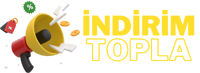** Windows 10 Masaüstü Simgeleri Nasıl Getirilir?
Windows 10 kullanıcıları arasında masaüstü simgelerinin kaybolması veya görünmemesi gibi sorunlar sıkça karşılaşılan bir durumdur. Ancak endişelenmeyin, bu sorunu çözmek oldukça kolaydır. İşte Windows 10 masaüstü simgelerini geri getirmenin basit adımları:
**Adım 1: Masaüstüne Sağ Tıklayın**
İlk adım olarak, masaüstüne sağ tıklayarak bir açılır menüyü açın. Bu menüde "Kişiselleştir" seçeneğini bulmalısınız. Kişiselleştirme seçeneği, masaüstü arka planınızı, renklerinizi ve diğer görsel ayarlarınızı yönetmenizi sağlar.
**Adım 2: Kişiselleştirme Ayarlarına Girin**
"Ayarlar" penceresinde, "Temalar" sekmesine tıklayın. Ardından, "Masaüstü simgelerini ayarla" bağlantısını bulun. Bu bağlantıya tıkladığınızda, bir pencere açılacak ve masaüstü simgelerinizi yönetebileceğiniz bir menü göreceksiniz.
**Adım 3: Masaüstü Simgelerini Göster Seçeneğini Kontrol Edin**
Açılan pencerede, "Masaüstü simgelerini göster" başlığı altında bir dizi seçenek göreceksiniz. Burada, masaüstünüzde göstermek istediğiniz simgeleri seçebilirsiniz. Örneğin, Bilgisayarım, Belgeler, İndirilenler gibi simgeleri buradan seçebilirsiniz. İlgili simgeleri işaretleyin ve ardından "Uygula" ve "Tamam" düğmelerine tıklayarak değişiklikleri kaydedin.
**Adım 4: Masaüstü Simgelerinin Konumunu Ayarlayın**
Eğer simgelerin konumunu düzenlemek istiyorsanız, yine aynı pencerede bulunan "Simge Ayarları"na tıklayabilirsiniz. Buradan, simgelerin boyutunu ayarlayabilir ve düzenleyebilirsiniz. Ayrıca, simgelerinizi otomatik olarak sıralamak veya manuel olarak düzenlemek gibi seçeneklere de sahipsiniz.
**Adım 5: Sistem Tepsisinde Gizli Simgeleri Gösterme Ayarlarını Kontrol Edin**
Bazı durumlarda, sistem tepsisindeki simgelerin masaüstünde gözükmemesi sorunuyla karşılaşabilirsiniz. Bu durumu düzeltmek için, görev çubuğunuzdaki sistem tepsisi simgesine sağ tıklayarak "Görev Çubuğu Ayarları"na gidin. Buradan, "Sistem Tepsisi" bölümü altında "Sistem simgeleri göster" seçeneğini kontrol edin ve gerektiğinde açık konuma getirin.
**Adım 6: Bilgisayarınızı Yeniden Başlatın**
Tüm bu adımları tamamladıktan sonra, bilgisayarınızı yeniden başlatarak yapılan değişikliklerin etkili olmasını sağlayın. Yeniden başlattıktan sonra masaüstünüzde seçtiğiniz simgelerin görünür olduğunu görmelisiniz.
Bu adımları izleyerek, Windows 10 masaüstü simgelerinizi kolayca geri getirebilir ve düzenleyebilirsiniz. Ancak, eğer sorun devam ederse veya daha karmaşık bir durumla karşılaşırsanız, bir uzmandan destek almanızı öneririm. Uzmanlar, daha derinlemesine sorun giderme yapabilir ve sizin için en uygun çözümü bulabilirler.
Windows 10 kullanıcıları arasında masaüstü simgelerinin kaybolması veya görünmemesi gibi sorunlar sıkça karşılaşılan bir durumdur. Ancak endişelenmeyin, bu sorunu çözmek oldukça kolaydır. İşte Windows 10 masaüstü simgelerini geri getirmenin basit adımları:
**Adım 1: Masaüstüne Sağ Tıklayın**
İlk adım olarak, masaüstüne sağ tıklayarak bir açılır menüyü açın. Bu menüde "Kişiselleştir" seçeneğini bulmalısınız. Kişiselleştirme seçeneği, masaüstü arka planınızı, renklerinizi ve diğer görsel ayarlarınızı yönetmenizi sağlar.
**Adım 2: Kişiselleştirme Ayarlarına Girin**
"Ayarlar" penceresinde, "Temalar" sekmesine tıklayın. Ardından, "Masaüstü simgelerini ayarla" bağlantısını bulun. Bu bağlantıya tıkladığınızda, bir pencere açılacak ve masaüstü simgelerinizi yönetebileceğiniz bir menü göreceksiniz.
**Adım 3: Masaüstü Simgelerini Göster Seçeneğini Kontrol Edin**
Açılan pencerede, "Masaüstü simgelerini göster" başlığı altında bir dizi seçenek göreceksiniz. Burada, masaüstünüzde göstermek istediğiniz simgeleri seçebilirsiniz. Örneğin, Bilgisayarım, Belgeler, İndirilenler gibi simgeleri buradan seçebilirsiniz. İlgili simgeleri işaretleyin ve ardından "Uygula" ve "Tamam" düğmelerine tıklayarak değişiklikleri kaydedin.
**Adım 4: Masaüstü Simgelerinin Konumunu Ayarlayın**
Eğer simgelerin konumunu düzenlemek istiyorsanız, yine aynı pencerede bulunan "Simge Ayarları"na tıklayabilirsiniz. Buradan, simgelerin boyutunu ayarlayabilir ve düzenleyebilirsiniz. Ayrıca, simgelerinizi otomatik olarak sıralamak veya manuel olarak düzenlemek gibi seçeneklere de sahipsiniz.
**Adım 5: Sistem Tepsisinde Gizli Simgeleri Gösterme Ayarlarını Kontrol Edin**
Bazı durumlarda, sistem tepsisindeki simgelerin masaüstünde gözükmemesi sorunuyla karşılaşabilirsiniz. Bu durumu düzeltmek için, görev çubuğunuzdaki sistem tepsisi simgesine sağ tıklayarak "Görev Çubuğu Ayarları"na gidin. Buradan, "Sistem Tepsisi" bölümü altında "Sistem simgeleri göster" seçeneğini kontrol edin ve gerektiğinde açık konuma getirin.
**Adım 6: Bilgisayarınızı Yeniden Başlatın**
Tüm bu adımları tamamladıktan sonra, bilgisayarınızı yeniden başlatarak yapılan değişikliklerin etkili olmasını sağlayın. Yeniden başlattıktan sonra masaüstünüzde seçtiğiniz simgelerin görünür olduğunu görmelisiniz.
Bu adımları izleyerek, Windows 10 masaüstü simgelerinizi kolayca geri getirebilir ve düzenleyebilirsiniz. Ancak, eğer sorun devam ederse veya daha karmaşık bir durumla karşılaşırsanız, bir uzmandan destek almanızı öneririm. Uzmanlar, daha derinlemesine sorun giderme yapabilir ve sizin için en uygun çözümü bulabilirler.